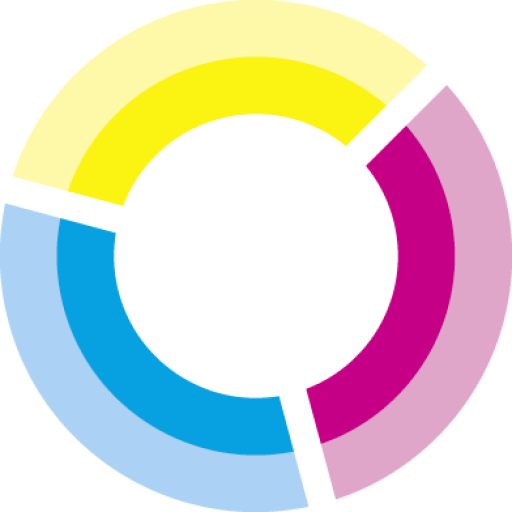[ratings]
Schaf im Wolfspelz
Als ich den Test mit CorelDRAW begann, war meine prominenteste Erinnerung, dass CorelDRAW Hilfslinien drehen kann. In vielen Konstellationen, in denen ich aufwändige Diagramme konstruieren musste, habe ich mich geärgert, dass andere Programme so etwas Praktisches nicht konnten.
Ich habe CorelDaw nach dem Wechsel auf den Mac nur noch aus dem Augenwinkel beobachtet; die letzten Mac-Versionen habe ich gestartet, festgestellt, dass sie meinen letztbekannten Versionen 6, 7 und 8 unter Windows entsprechen – und habe es vergessen.
Umso interessanter war es dann, nach vielen Jahren auf die Corel-Homepage zu gehen und die tagesaktuelle X5-Version der Suite herunterzuladen. Als ich dann fertig war mit meinem Testflyer, ihn auch bei der Online-Druckerei beauftragt habe, wollte ich noch schnell eine Preisinfo auf der Corel-Seite einholen. Und was muss ich sehen? Jetzt gibt es die brandneue Version X6 …
Da ich bei der Arbeit mit X5 über eine Reihe von kleinen Problemchen gestolpert war, zu denen ein unsauberer PDF-Export und viele Programmabstürze zählten, beschloss ich spontan, Corel X6 eine schnelle Chance zu geben – und meinen Flyer nochmals aufzubauen. An dieser Stelle nehme ich gerne vorweg: Corel hat ganze Arbeit geleistet. CorelDRAW X6 hat eine Menge meiner Kritikpunkte ausgeräumt und überzeugt auf großer Breite. Aber eins nach dem anderen:
Hands-on
Während ich meinen Testflyer aufbaue stelle ich fest, dass die Oberfläche von CorelDRAW heute sehr kompakt, informativ und in sich schlüssig ist. Viele Funktionen sind dort, wo ich sie vermute. In harten Fällen muss ich die Onlinehilfe bemühen – aber: alles ist lösbar!
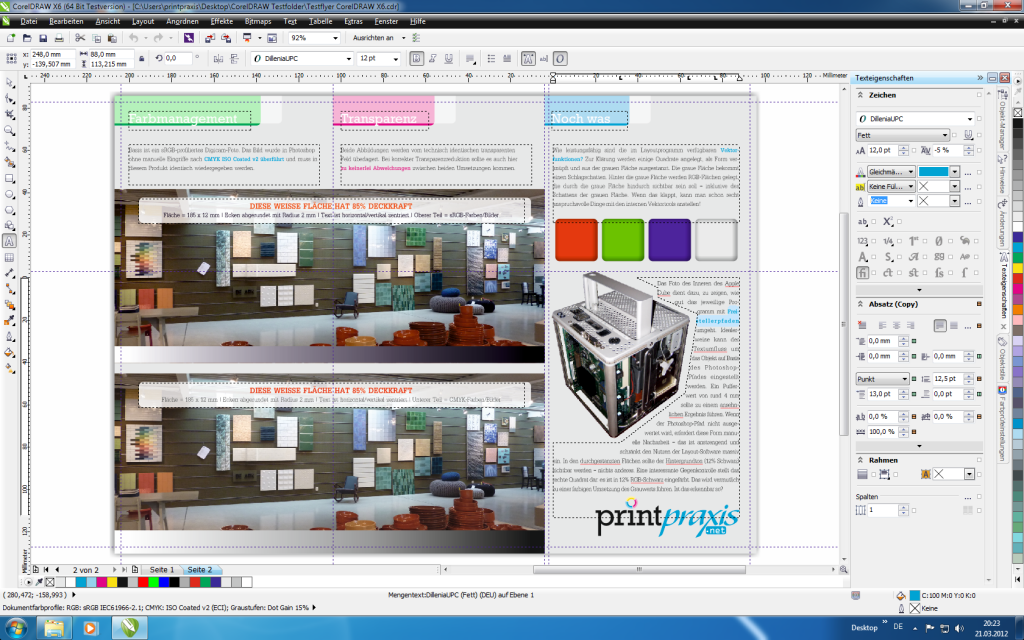
Nehmen wir nur einmal die recht komplexen Textboxen auf der Außenseite des Flyers: Neben InDesign ist CorelDRAW das einzige Programm, das die Eckenradien unabhängig voneinander bestimmen kann. Und nachdem ich auch die überaus hilfreiche „Änderungen“-Palette gefunden habe, kann ich diese Objekte genauso komfortabel aufbauen wie in InDesign. An dieser Stelle direkt ein Lob für CorelDRAW X6: dort wird nun in den Werkzeugen bereits Zugriff auf die Objekt-Haltepunkte gewährt – wie bei InDesign. Damit konnte ich problemlos und flott alle Objekte skalieren, verschieben und verändern – ich musste die „Änderungen“-Palette nicht mehr nutzen, die ich in X5 ständig offen hatte.
Ein Punkt irritierte mich bei der Arbeit mit CorelDRAW durchgängig: das Programm „merkt“ sich immer die Maße des ursprünglich angelegten Objekts. Egal, auf welchem Weg ich die Abmessungen verändere – immer werden prozentuale Veränderungen von der Ausgangsgröße angezeigt. In InDesign kann man das „zurücksetzen“ – eine ähnliche Funktion habe ich hier nicht gefunden. Es hat weiter keine nennenswerten Auswirkungen, verstört aber bei jeder Größenänderung.
Spannend fand ich das Schatten-Werkzeug, das sich, wie die Transparenzfunktionen, in einer Palette namens „Überblendung“ versteckt. Danach habe ich lange gesucht … Dieses Schattenwerkzeug arbeitet anders, als ich es aus anderen Programmen kenne; man definiert quasi einen Verlauf zwischen zwei Punkten. Wo diese Punkte liegen, kann man frei bestimmen. Dadurch sind interessante Effekte herstellbar. Allerdings fehlte mir hier die mathematische Präzision; CorelDRAW ist – wie an vielen anderen Stellen auch – massiv auf die Arbeit mit der Maus ausgerichtet. Präzisionsfanatiker können daher im Umgang mit CorelDRAW leicht verzweifeln.
Was mit sehr gefallen hat war, dass CorelDRAW bei der Dokumentanlage direkt ein schlüssiges Farbmanagement angeboten hat: sRGB und ISO Coated v2. Die Umsetzungsergebnisse fielen wie erwartet aus und es gab keine fiesen Überraschungen.
Dass Corel in seiner eigenen Welt spielt merkte ich, als ich den Freisteller des Apple Cube importierte. Es handelt sich um ein klassisches EPS mit Freistellerpfad. Auf den ersten Blick importierte CorelDRAW es problemlos. Auf den zweiten Blick sah ich aber, dass CorelDRAW die durchgestanzten Elemente nicht verarbeitet hatte; die Pfadumsetzung also fehlerhaft war. Das Problem ließ sich so lösen, dass ich das EPS in PhotoPaint X5 öffnete. Dort wurden mir die korrekten Teile des Bildes auf Transparenz angezeigt; also auch die durchgestanzten Bereiche. Ich habe keinerlei Nacharbeiten angestoßen und das Ganze als PhotoPaint-Datei gesichert und wieder in CorelDRAW importiert – dann sah mein Freisteller so aus, wie ich es haben wollte. Da mein Pfad nun aber „weg“ war, musste ich für den Textumfluss um den Cube ein zusätzliches Objekt einbauen; das wurde anschließend sauber umflossen. An dieser Stelle gibt es einen massiven Kritikpunkt für die neue Version X6:
PhotoPaint X6 hatte – im Gegensatz zu X5 – große Probleme mit meinem Freisteller-EPS … hätte ich es nicht bereits in X5 aufbereitet, wäre mir an diesem Punkt der Kragen geplatzt. X6 versucht ständig, irgendwelche Neuberechnungen an dem EPS-Format vorzunehmen – und verzerrt es dabei. Das ist Müll. Und bei der Installation rühmt Corel sich noch, die Arbeit mit EPS verbessert zu haben. Ärgerlich.
Doch zurück zu Masken und Transparenzen: Im direkten Vergleich mit InDesign fällt CorelDRAW bei den Transparenzfunktionen zwar ab; aber es hat eine Reihe von interessanten Vektorfunktionen, die sich Interessierte anschauen sollten. Ich vermute, dass dort auch der Schwerpunkt der Arbeit mit CorelDRAW liegen sollte, wenn man das Programm täglich einsetzt.
Größere Schwächen machte ich bei der Textbearbeitung aus; so hat CorelDRAW keine wirklich brauchbare Stilvorlagen-Verwaltung; es arbeitet mit obskuren Zeichen- und Zeilenabstandsdefinitionen; die Version X5 kämpfte zudem mit einer äußerst unzuverlässigen Schrifteinbettung ins PDF. Glücklicherweise gab es hier keinerlei Probleme in der neuen X6-Version. Da CorelDRAW beim Export anbietet, sämtliche Typo in Pfade zu konvertieren, wird die eigentliche Zielgruppe, welche vermutlich primär Onlinedruckereien nutzt, keine Probleme bei der Datenlieferung haben, wenn nur Pfade und keine Schriften im PDF stecken.
Was ich sehr anstrengend fand, war der Umgang mit meinen beiden Testbildern auf der Innenseite. Klassische Layoutprogramme wie XPress und InDesign lassen den Benutzer einen Rahmen definieren, in den dann das Bild plaziert und positioniert wird. CorelDRAW geht den Weg des Illustratoren und möchte, dass ein Objekt angelegt wird, welches dann das Bild maskiert. Das ist schon in Illustrator sperrig – und hier, wegen der CorelDRAW fehlenden Bearbeitungsflexibilität im Anschluss – eine echte Qual. Die Funktion, die das überhaupt erst ermöglicht, nennt sich „PowerClip“. Und das ist schon arg vollmundig formuliert … wenngleich sie in X6 deutlich besser nutzbar gemacht wird als in X5.
Insgesamt kann ich sagen, dass – wenn man die Funktionen und ihre Lage in der Oberfläche kennt – es durchaus möglich ist, sehr flott professionelle Dokumente in CorelDRAW zu erzeugen, die visuell dicht an die Qualität von InDesign herankommen. Das hätte ich bei Testbeginn keinesfalls erwartet. Und ich bin froh, dass ich meine Vorurteile an dieser Stelle überwunden habe, denn CorelDRAW bietet eine Reihe von einzigartigen Funktionen.
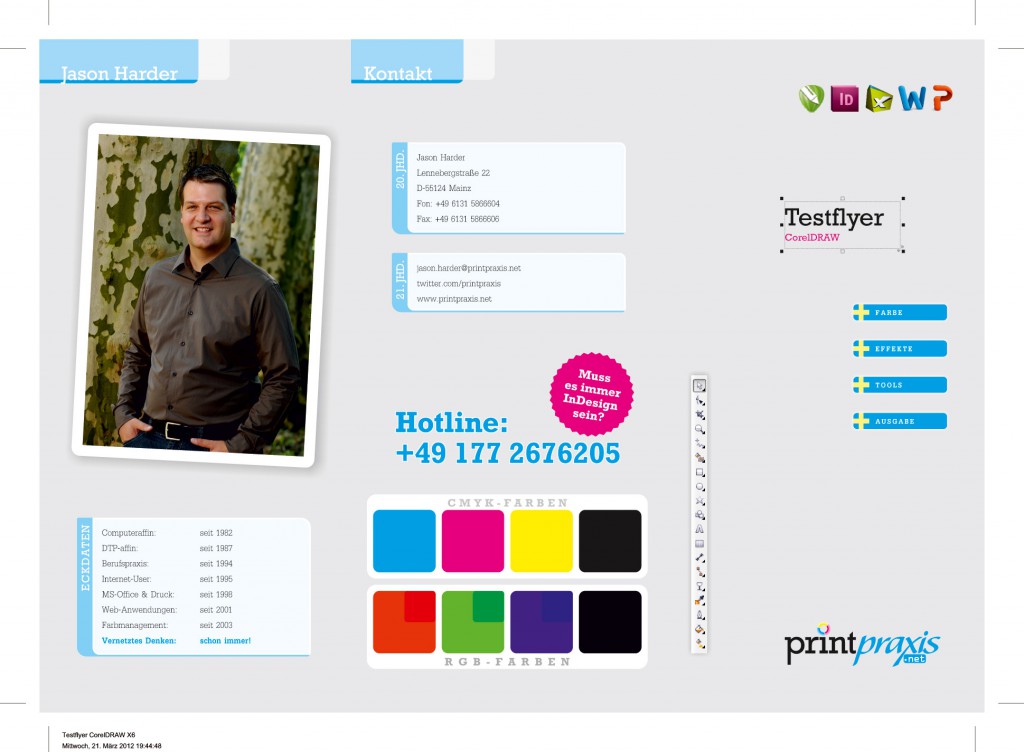

Meine ärgsten Kritikpunkte:
Die Dokumentation von X5 war keine große Hilfe. Mit der Hilfe von X6 kam ich nur einmal in Berührung: Dabei habe ich festgestellt, dass Corel nun direkt auf die Website verlinkt um Hilfsangebote zu unterbreiten. Bei X5 gab es noch eine Software-interne Kurzhilfe, die häufig ausgereicht hat. Ich bin kein großer Freund von direkten Webzugriffen – aber viele werden die mögliche Aktualität der Information sicherlich schätzen.
Übel an der Version X5 war, dass das Programm mehrfach kommentarlos abgestürzt ist. Da ich viel gesichert habe, hat mich das nicht weiter geärgert – aber es gibt auch keine „Rettungsfunktion“ wie in IND; wo ich in den seltensten Fällen wirklich einmal Arbeit verloren habe. Hier schon.
Und noch etwas Produktives: so schön Corel dafür gesorgt hat, dass sinnvolle Farbmanagement-Settings bei der Dokumentanlage hinterlegt sind; so schlecht ist doch die praktische Umsetzung: ähnlich wie bei Quark XPress erscheinen die RGB-Elemente – trotz korrekten Farbmanagements – mit deutlichem Rotstich in der PDF und damit auch im Druck:
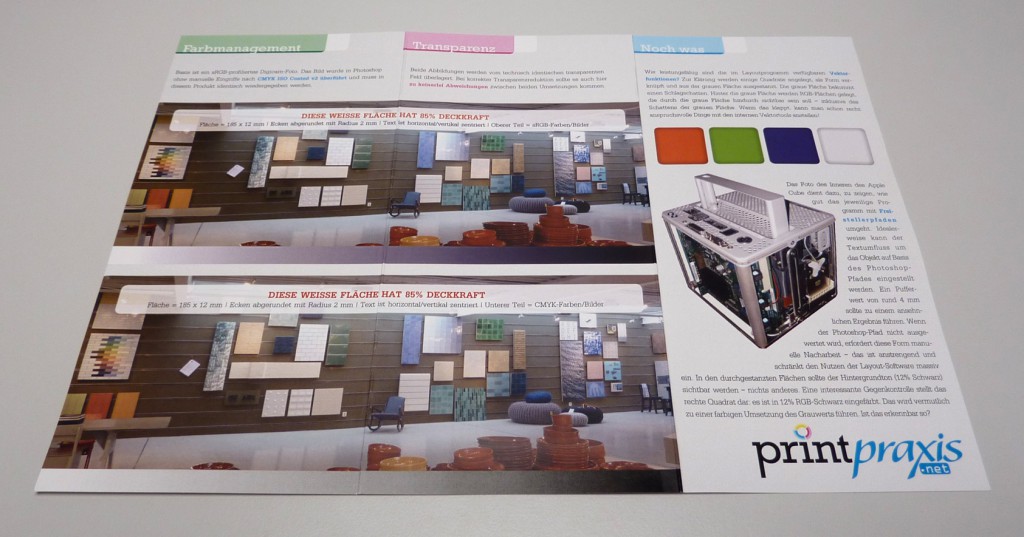
Warum „Schaf im Wolfspelz“? Weil CorelDRAW als Paket mit einer erschlagenden Fülle von Funktionen um die Ecke kommt – sich am Ende aber wider Erwarten als gut bedienbares, effektives und produktionssicheres Layoutprogramm erweist. Der Schwerpunkt ist nicht der Mengensatz; auch, wenn Corel gerade in dieser Beziehung viel beim Wechsel von X5 nach X6 getan hat. Insgesamt gibt es hier sehr viel zuverlässige Leistung für wenig Geld
Fazit
Scheuklappen ablegen und anschauen. Es lohnt sich!
Testumgebung
CorelDRAW Graphics Suite X6 Testversion unter Windows 7 Professional 64 Bit unter VMWare auf dem Mac. Das Programm lief im Test äußerst stabil und performant! Es gab keine Abstürze und keine „Bedenkzeiten“. Respekt!
Overall
| Interface: |
+++ |
diese Kompaktheit trotz hoher Komplexität muss man erstmal hinkriegen! |
| Performance: |
+++ |
schnell – trotz virtueller Maschine Win7_64! |
| Tools: |
++ |
sehr kompakt, meist alles effektiv im Zugriff – leider nicht alles |
| Inkjet-Ausgabe: |
+++ |
gut steuerbar, hohe Qualität |
| PDF-Export: |
+ |
Abwertung wegen:
|
| Gesamtwertung: |
++ |
Achtungsüberraschungserfolg! Abwertung wegen merkwürdigen Text- und Mengentexthandlings |
Herstellerinfos
http://www.corel.com/corel/product/index.jsp?pid=prod4260069
Preis
630 Euro.
… und jetzt zur Referenz: InDesign!